マネーフォワードMEの利用
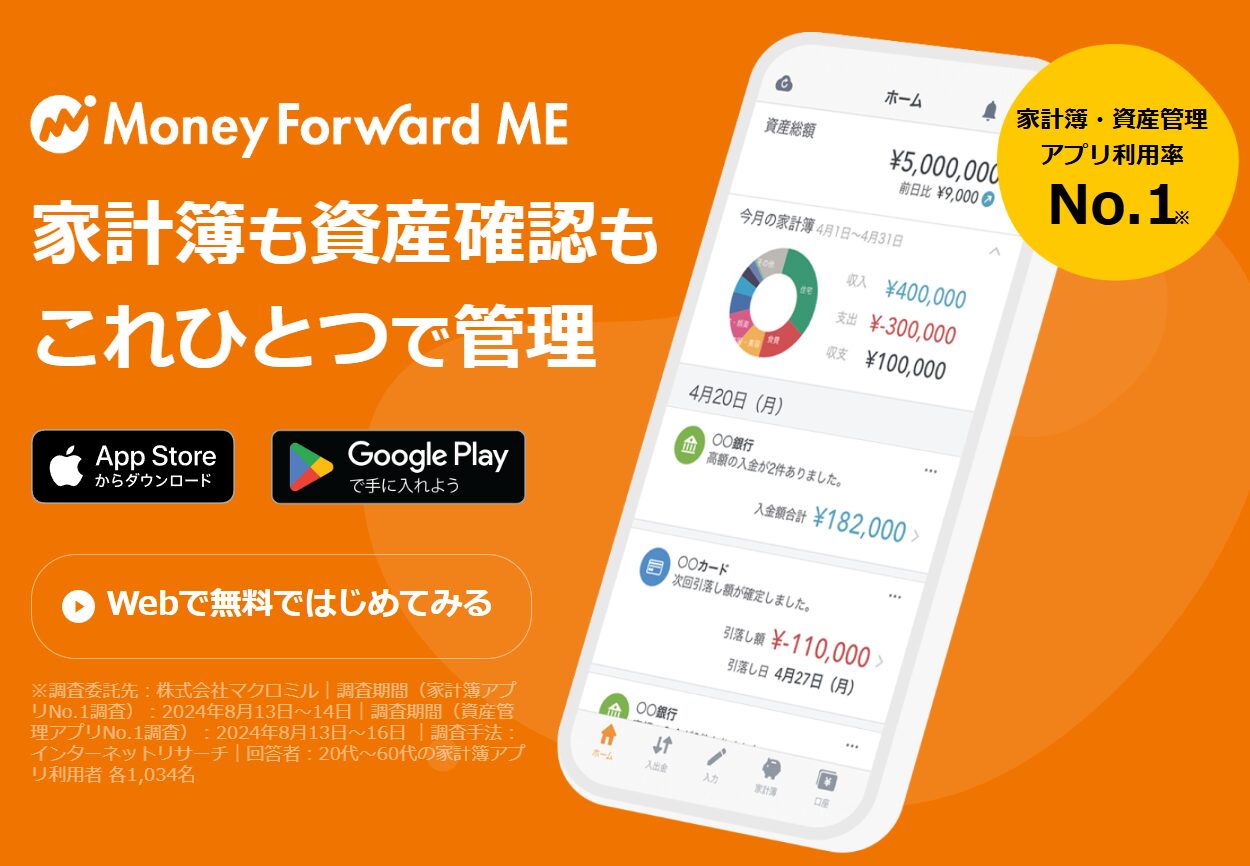
iPhoneからAppleサブスクリプションで月額480円。
これはトライ&エラーでやってみるしかないと思う。
続かなかったり、意味なさそうならやめたらいい。
(ちなみにブラウザからは月額500円でした。)
スマホよりパソコン!!
iPhoneの小さな画面で、見ることは可能だが、俯瞰して確認することがしにくい。
そして、自分流にカスタマイズがやりづらい。
つまり、パソコンでやりましょう!!ということです。
カスタマイズ方法
初期設定のままではこのように、「ごちゃ」っとしたグラフ等ができます。
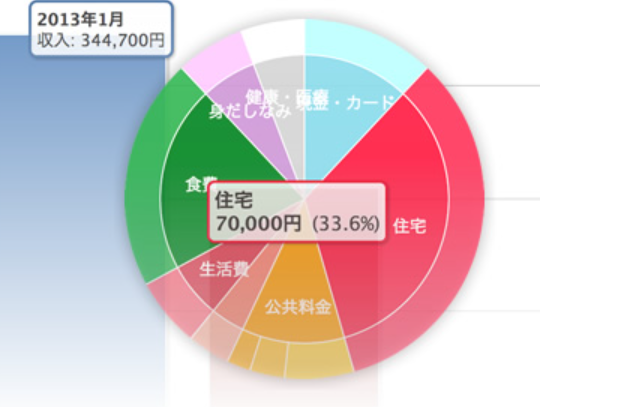
見た目が悪く、管理したいという気持ちも失せていきます。
そこで、自分流にカスタマイズです!!
テキスト(メモ機能)でこんな感じで作りました。
分類した考え方はこのとおり
- 収入・支出がある
- 支出には固定費と変動費がある
- 固定費には毎月と不定期がある
- 変動費には毎月と不定期がある
- この5つの分類に当てはめていく
- 収入 →(例:給与)
- 固定毎月 →(例:家賃)
- 固定不定期 →(例:年会費)
- 変動毎月 →(例:食費)
- 変動不定期 →(例:外食)
実に普遍的過ぎて面白くないと思いますが、そのとおりであると思います。
ここから、色々と試行錯誤していきました。
結果的にこのようになりました。
「住宅の中に通信費ってどういうこと!?」みたいに、
大項目と中項目の名称の違和感はすごくあります。
ここではもう「住宅 = 固定毎月」と、読み変えてください。
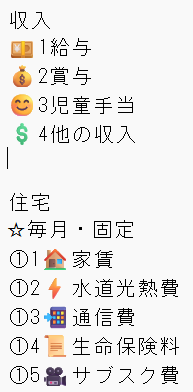
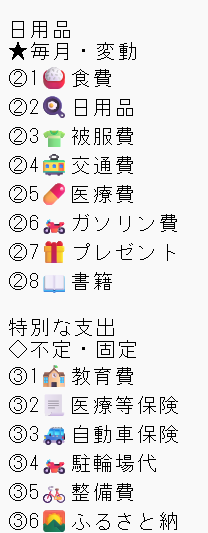
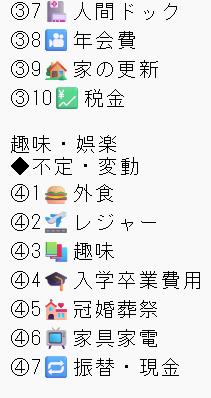
まず、頭に番号を付けた理由は、データにしたときに並び替えをしやすくするためです。
絵文字は視覚的に見やすくするためです。
これは意外に便利です。
ここで、大項目も編集・追加ができたらいいのですが、現時点ではできません。
なので、中項目にこの作成したテキストを貼り付けていきます。
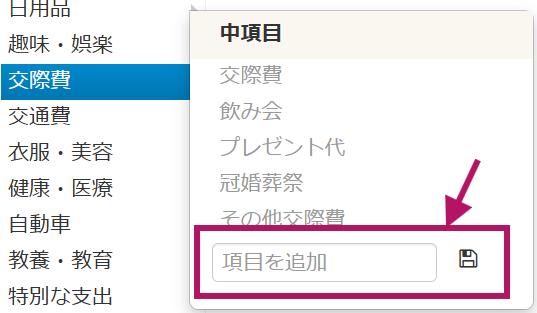
このようになりました。
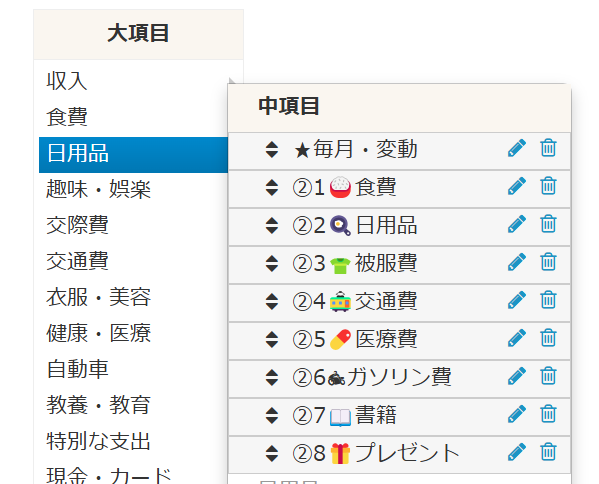
初期設定である中項目は一切使いません。
大項目は収入を合わせた5つしか使用しません。
週に1回くらいの頻度で、修正をしていく
実際に入手金があった場合、このようになります。
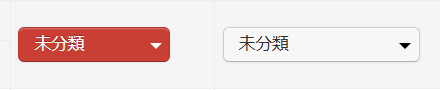
この部分を週に1回、ログインして、修正します。

1回修正すると次からは、自動的に修正した項目が入っていす。
これを繰り返していくと、修正する頻度も少なくなっていきました。
最後に
ここまで行けば、8割くらいは自動化して家計簿が出来上がると思います。
最初の設定は時間がかかります。
しかし、領収書をためてしているノートに転記して・・・
毎回このようなことをしていたら、いくら時間があっても足りなくなると思います。
もちろん、家計簿ノートがダメということは絶対にありません。
その方が好きな人がいると思います。
私も書くことは好きです。
しかし、家計簿は続かなかった・・・
ITを駆使してやってみたというのが、今回の結果です。
みなさんの参考になれば幸いです。



コメント